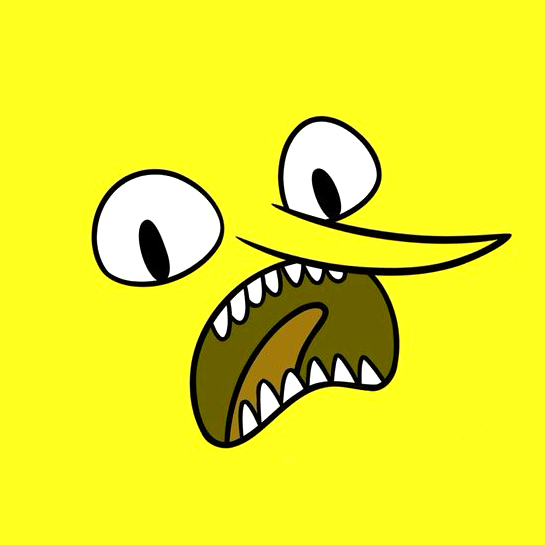| 일 | 월 | 화 | 수 | 목 | 금 | 토 |
|---|---|---|---|---|---|---|
| 1 | 2 | 3 | 4 | 5 | ||
| 6 | 7 | 8 | 9 | 10 | 11 | 12 |
| 13 | 14 | 15 | 16 | 17 | 18 | 19 |
| 20 | 21 | 22 | 23 | 24 | 25 | 26 |
| 27 | 28 | 29 | 30 | 31 |
- GTQi
- 웹디자인기능사
- 컴퓨터그래픽스운용기능사 실기
- GTQi 1급
- 아일랜드 워홀
- 미국비자
- 컴퓨터그래픽스운용기능사
- 아일랜드워홀
- K1비자준비
- 웹디자이너
- K1피앙세비자
- 피앙세비자
- 미국피앙세비자
- 더블린학생비자
- 아일랜드학생비자
- 아일랜드 학생비자
- 대전대성자동차운전전문학원
- 아일랜드 워킹홀리데이
- GTQin 1급
- K1
- 더블린 학생비자
- 여자1종보통
- K1비자
- gtq 인디자인 1급
- 1종보통
- 아일랜드워킹홀리데이
- ECDL
- GTQi 일러스트 1급
- gtq인디자인1급
- GTQi1급
- Today
- Total
KC의 마법사 일곱살꼬마
20171125 GTQin(GTQ 인디자인) 1급 시험 후기 및 합격 팁(작업 팁) 본문
20171125 GTQin(GTQ 인디자인) 1급 시험 후기 및 합격 팁(작업 팁)
일곱살꼬마 2017. 12. 17. 17:50GTQin(GTQ 인디자인) 1급
시험 후기 및 합격 팁
지난 주 토요일은 아 기다리고 고 기다렸던 GTQin 1급 시험이 있었다. 솔직히 말하자면 언제나처럼 열심히 준비하지 않았다. 우리나라 자격증 시험이 의례 그렇듯, 이 역시도 낮은 합격 컷트라인 점수만 넘으면 되는 시험이기에 전날 부어라 마셔라 친구들과 새벽 2시가 넘도록 술을 마셨다. 나름 멀쩡하게 잘 들어왔다고 생각했는데 내가 생각했던 것보다 훨씬 취했던 상태였는지 아침 7시 반에 일어나니 머리가 정말이지 깨질 것 같았다. 아침부터 시험치러 가는 애가 그 새벽까지 놀았냐는 핀잔을 듣기 싫어서 집에서는 아무렇지도 않은 척을 했지만 어찌나 헛구역질이 나던지 아버지 차를 타고 대전대로 가는 길에 조용히 몇 번이나 삼켰는지 모르겠다...(!)
▲ 대전대학교 창학관 위치
▲ 거의 2년만에 다시 찾은 대전대학교 창학관
내가 이곳에 마지막으로 왔던 날이 GTQi(일러스트) 1급 시험을 보던 날이었던 것 같은데 그로부터 벌써 2년이나 지났다. 오랜만에 찾은 이곳은 언제나처럼 변함이 없고 자리는 너무 좁고 공기는 건조해서 눈알이 빠질 것 같았다. 거기에 숙취로 아직 회복이 되지 않은 최악의 컨디션에, 회사에서 맥을 쓰는 것에 너무나도 익숙해진 나머지 윈도우의 컨트롤 키가 당최 적응이 되질 않고 엎친데 덮친겪으로 실행취소가 안먹히게끔 셋팅된 자리 & 인디자인 CC 영문판 버전에 익숙해져버린 나에게 CS4 한글판으로 시험을 쳐야한다는 최악의 상황...! ㅋㅋㅋㅋㅋ 아 다시 생각해도 진짜 얼척없네. 무슨 정신으로 시험을 봤던 건지 모르겠다 ㅋㅋㅋㅋㅋㅋ....
내가 시험 친 GTQin 1급 2017년 11월 문제 다운로드
↓ ↓ ↓
https://www.gtq.or.kr/board/bbsView.asp?bbscode=3&page=1&idx=18433&search=&searchstr=
▲ 문제1 [기능평가] 신문 제작 (25점 만점)
시험지를 받자마자 뭐 3 > 2 > 1 전략이고 나발이고 간에 뭐 다른 걸 생각할 여유가 없었다. 왜? 토요일 아침부터 분주했던 도로 탓에 시험시간에 아슬아슬하게 도착했기 때문에 도중에 게.워.냈.어.야.했.을. 시간적 여유가 없었기 때문이다. 그런고로 헛구역질은 올라오지 > 하지만 지금 화장실에 갈 수는 없지 > 그럼 어떻게? 대답은 여기까지... ㅋ
사실 문제 자체는 그동안 꾸준히 풀어왔던 올해의 다른 회차 문제와 별 차이가 없었는데 나를 1교시부터 당황시켰던 건 바로 맥과 인디자인 CC 영문판 버전에 너무 익숙해져버린 나의 손가락과 눈이었다. 영문판과 국문판의 차이는 제쳐두고라도, 아니 난 CS4와 CC 2017 버전이 이렇게 차이가 났을 줄은 꿈에도 몰랐다. 집에서 사용하고 있는 노트북에는 CS5.5와 CC 2015 버전이 깔려있었는데 몇 번 연습할 때보니 큰 차이가 없길래 시험칠 때도 별 문제 없을 줄 알았더니 이건 왠 걸?! 완전 딴 세상 ㅋㅋㅋㅋ 처음부터 망했따!!!! 라는 생각이 머릿 속을 크게 강타했다.
| * GTQin 1급 시험을 준비하는 착한 어린이들은 꼭 따라해 주세요! ① 시험 전날에는 새벽까지 술을 쳐먹지 않는다. ② 시험 준비는 인디자인 CS4 한글판으로 연습한다. ③ 시험 준비할 땐 무조건 맥은 절대 사용금지! 무조건 IBM(윈도우)로 연습한다. *** 본 내용은 대전산업인력공단에서만 해당되는 이야기일 수 있음. |
▲ 문제2 [실무응용] 전자책/브랜드북/웹북 (35점 만점)
머리 끝까지 올라오는 토악질을 참으며 문제 1번은 25분만에 해결. 익숙하지 않은 운영체제 때문에 생각했던 것보다 시간을 너무 잡아먹었다. 2번 문제는 어렵다기보다는 분량이 많은 문제였는데 여기서도 적용되지 않은 텍스트감싸기 때문에 헛되이 시간만 낭비했다. 나중에 알고보니 어쩐 일인지 텍스트를 더블클릭해서 활성화를 해야 이미지의 텍스트감싸기가 적용되는 것이었는데 이 내용은 하단에 합격 팁으로 다시 자세하게 적도록 하겠다. 여기도 뭐 해결 못한 기능 없이 무난히 해결.
▲ 문제3 [실무응용] 단행본/매거진 (40점 만점)
마지막 문제에 이르니 이럴수가! 남은 시간은 꼴랑 20분!!! 이쯤되니 문제 3번은 시간관계상 완벽하게 다 풀기는 글렀다고 생각! 했~는데! 풀다보니 3번 문제가 제일 간단하고 쉬워서 결국 끝까지 다 풀고야 말았다. 끝에 한 2분 남기고 다 완료했던가? 숙취때문에 뭐 놓친 것은 없었는지 확인하고 자시고 할 정신이 아니었음. 난 그냥 당장에라도 뛰쳐나가 변기통을 붙잡고 싶은 생각뿐이었드랬다ㅠ
▲ 내가 시험을 친 창학관 2고사실
시험이 끝나니 그제서야 주변이 눈에 들어왔는데 이번 GTQin(인디자인) 시험은 GTQ(포토샵) 1급 수험자들과 같은 고사실에서 시험이 치뤄졌다. 2년 전에 내가 일러스트와 포토샵 시험을 쳤을 때는 초등학생들이 많이 보였었는데 이번에는 디자인고 학생들이 거의 대부분이었다. 가끔 성인이 눈에 들어오긴 했으나 나보다도 나이가 많아보이는 수험자는 2명 정도, 그 외에는 대학생처럼 보이는 사람들이 대부분이었다.
새벽까지 같이 술을 마신 친구중에 디자인을 전공한 녀석이 있었다. 디자이너는 뭐니뭐니해도 자격증보다 포폴이라며 나에게 조언을 했다. 지금은 편집디자인 회사를 다니며 누구보다 인디자인을 많이 쓰는 다른 친구 녀석도 왜 그런 자격증 시험을 보냐며 거들었다. 사실 그런 것쯤은 나도 알고 있다. 그냥 이건 디자인을 전공하지 못한 나의 자격지심이며 올해 안에 딸 수 있는 자격증들은 다 따겠다는 나의 욕심이자 올해의 목표였다. 왜? 그냥 뭔가를 내 힘으로 내 스스로 성취하고 싶었어. 그것이 비록 남들이 개나 소나 다 딴다며 얕보는 하찮은 자격증이라도 말이야. 나중에 나이먹어서 변변찮은 자격증도 하나 없이 빌빌대는 것보단 낫잖아. 지금 할 때 하는 것이 미래를 위해서도 도움이 될 텐데 안 그래? 이것으로 지.금.의. 내가 딸 수 있는 모든 디자인 관련 자격증은 끝이 났다. 그제서야 거북했던 속이 가라앉았다.
* * * *
사실 이 포스팅을 쓴지는 꽤 되었는데 시험 후기 이후 합격 팁을 정리하자니 생각했던 것보다 귀찮아서 정리를 하지 않고 있었다. 내가 시험을 준비하면서 적어놓은 내용을 보니 생각보다 내용이 많았기 때문이다. 일일이 화면 캡쳐떠서 설명하는 것도 너무 귀찮고... 사실 또 누가 알아줄까 싶기도 하고. 그런데 요 며칠 내가 적어놓은 블로그 포스팅을 보고 독학으로 자격증 시험준비하는데 도움이 많이 되었다는 댓글이 달리는 것을 보고 더 늦기전에, 시간이 더 지나서 까먹기 전에 하나라도 더 적어놓아야겠다 생각했다. 이미 합격 발표가 났기 때문에 내가 작업한 방식에 대해서 더 확실하게 합격 팁이라고 적을 수 있겠다 싶기도 하고. 자, 이제 시작합니다!
| * GTQin 인디자인 1급 합격 팁 정리!!! ① 시험 전날에는 새벽까지 술을 쳐먹지 않는다. ② 시험 준비는 내가 시험을 보는 시험장에 비치된 프로그램과 같은 버전으로 연습하자. 버전이 높은 프로그램으로 연습하는 것 자체를 추천하지 않는다. 나의 경우에는 시간이 날 때마다 회사에서 시험준비를 했는데 문제는 맥(MAC)에 2017 CC 버전의 인디자인 프로그램을 사용했었다. 당연히 시험 당일날이 되니 커맨드 키와 컨트롤 키의 위치 차이로 인해서 버벅이기도 했고 CC 버전에서는 별도의 옵션창을 열지 않아도 상단에 항상 존재했던 옵션이었기 때문에 그냥 사용했었는데 막상 시험장에서 CS4 버전으로 사용하니 해당 옵션을 사용하려면 메뉴에서 내가 직접 찾아서 써야하는 경우가 발생해서 심히 당황했었다! 꼭 본인이 시험장에서 치는 프로그램 버전을 확인 후에 그 버전으로 연습을 하도록 하자! ex > 예시 상단의 메뉴 이미지를 캡쳐해놓은 부분 중 빨간 색으로 네모를 친 부분에서 텍스트박스 입력시 단을 몇 단으로 할 것인지, 이 단과 단 사이의 간격값을 얼마나 줄 것인지를 설정할 수 있다. 저 부분이 왜 중요하냐면 GTQ 홈페이지 기출문제에서 다운로드 받은 정답파일 폴더 안의 인디자인 파일을 보면 다음과 같이 작업되어 있기 때문이다.  하단의 3단으로 구성된 텍스트박스를 클릭해보면 상단처럼 6mm 간격을 두고 3단 구성으로 설정되어 있는 것을 확인할 수 있다. 이것은 1개의 텍스트박스 안에 단을 설정한 것으로, 정답파일이 이렇게 작성되어 있으니까 나 역시도 이렇게 연습을 했었는데 막상 시험장에서 사용한 CS4에서는 상단의 저 메뉴가 보이지 않으니 단 설정을 어디서 해야할지 꽤나 당황스러웠다. 가뜩이나 시간이 부족한데 이런 저런 메뉴를 일일이 찾아볼 수 없었던 나는 점수 감점을 좀 감안하고서라도 완성도를 높이기 위해 아래와 같이 다른 방식으로 텍스트를 입력했다.  한마디로 텍스트박스를 3개를 두고 각 텍스트박스 사이 간격을 6mm를 두는 것이다. 사실 실무에서는 이렇게 텍스트를 작성하기도 한다. 하지만 이번에 결과 발표가 난 것을 보니 문제 3개 다 이 부분에 대한 감점이 없었던 것으로 봐서 어떻게 작업하던 문제에서 주워진 조건 (단은 몇개로 할 것인지, 단과 단 사이 간격을 몇 mm로 할 것인지)만 클리어하면 문제는 없는 듯하니 참고 할 것. 아무튼 내가 다시 한 번 강조해서 하고 싶은 말은 시험장에서 사용하는 프로그램 버전과 같은 프로그램으로 연습 할 것!!! ③ 작업 전 [치수에 획 두께 포함] 체크를 해제한다. 도형을 그릴 때에는 가장 중요한 것이 문제지에 주어진대로 정확한 값을 입력하여 그리는 것이다. 하지만 보통 인디자인의 기본 설정대로 도형을 그리게 되면 다음과 같이 그려지게 된다.  면색이 없고 선색이 기본값(블랙)이 들어간 상태로 도형이 그려지게 된다. 하지만 보통 주어지는 문제에서는 스트로크의 값은 없고 도형의 색(Fill) 값이 주워진다. 따라서 상단의 캡쳐화면의 우측에 빨간 네모로 표시한, 도구 메뉴 안에 있는 부분을 눌러서 면과 선의 값에 반전을 주게 되는데 그렇게 되면-  선색은 None 처리가 되고 면색에 색이 들어간 상태로 바뀌게 된다. 보통 이 상태에서 검은 색을 더블클릭해서 주어진 면 색상을 지정한다던지 했을 것이다. 하지만 이 때 좌측 상단을 보면 도형의 크기 값이 미묘하게 소숫점 아래로 떨어져서 바뀌어진 것을 확인할 수 있다. 이건 도형의 크기 값에 선의 두께값까지 포함되어 있기 때문인데, 당연히 이러한 부분은 감점 요소가 된다. 따라서 옵션값을 설정해줘야하는데 이 부분은 어디서 설정하느냐!   이 체크를 다음과 같이 해제하면 면색과 선색을 반전하는 버튼을 눌러도 도형의 크기는 변하지 않게 된다. 뭐... 이렇게까지 하지 않아도 감점이 되지 않는 요소일지는 모르겠으나 이런 소소한 디테일이 실전, 특히 편집 디자인에서는 굉장히 중요하므로 이런 기능이 있다는 걸 알아두면 좋을 것 같다. ④ 문제 안에 주어지는 효과들은 기본값 그대로 사용하면 된다. 1, 2, 3번 문제 다 통틀어서 주어지는 효과들 예를 들면 그림자 효과(Drop Shadow), 그라디언트 페더(Gradient Feather), 방향 페더(Directional Feather) 등은 별도로 세세하게 값을 지정하려고 할 필요없다. 물론 방향을 90도로 돌려야한다던지 어떻게 하라고 확실하게 문제에 지정된 옵션값에 대해서는 그대로 설정해야겠지만, 괜히 그림자 효과를 주려하는데 거리를 x로 몇, y로 몇mm나 띄워야하는지 그림자의 흐려지는 옵션값을 더 줘야하는지 이런 고민을 할 필요가 없다는 소리다. ⑤ 단락 스타일을 설정하기 전에 컬러칩에 색을 먼저 추가한다.  이 스와치(Swatch) 패널에서 추가/관리 할 수 있다. 연습 문제 몇 번 풀어봤던 사람이라면 이미 다 알고 있는 내용이겠으나, 단락 설정을 하기 전에는 스와치 패널에서 색상을 먼저 추가를 다 완료한 후에 단락 스타일을 설정해야한다. 왜냐하면 이유는 간단하다.  GTQ 시험은 포토샵이건 일러스트건 인디자인이건 사실 문제의 난이도가 그렇게 높지 않다. 주어진 문제를 제한된 시간 안에 다 해내야하는 시간과의 싸움이지. 따라서 1초든 10초든 불필요한 작업시간을 소비하게 되는 불합리한 작업순서는 줄이는 습관을 들이도록 하자. 추가적으로 이 단락 스타일을 설정하는 이 창 안에서 글씨체, 색깔 설정 이외에 필수로 알아둬야하는 기능은 다음과 같다.  첫 줄만 들여쓰기, 마지막 줄만 들여쓰기 등을 설정할 수 있다.  1~3번 문제에서 텍스트 정렬을 어떤 정렬로 하라고 확실하게 지정되어 있지 않지만 완성된 원고를 보면 거의 대부분이 [좌측 균등정렬]로 되어 있다. 얼추보면 비슷해보이지만 기준점이 되는 좌측이 아니라 우측의 선을 기준으로 비교해보면 [좌측정렬]과 [좌측균등정렬]의 차이를 알 수 있다. 왼쪽을 기준점으로 하여 줄을 맞추고 강제적으로 오른쪽 역시 보기 좋게 맞추려고 하다보니 간혹 글자와 글자 사이의 간격이 보기 싫게 벌어지는 경우도 발생하지만, 전체적인 이미지를 보면 확실히 [좌측균등정렬]이 깔끔하게 정리되어 있다는 느낌을 주게 된다.  보통은 문단의 시작 첫 글자만 2줄에 걸쳐 보여지도록 만들라는 문제가 출제된다.  ⑥ PDF를 뽑는 설정은 다음과 같다. 실무에서 인쇄용 PDF를 뽑는 셋팅값은 사실 이것보다 굉장히 복잡하고 생각해야 할 것도 많지만 본 시험에서 합격에 필요한 PDF 저장 방법은 다음과 같다.  [Compression] 안에 있는 다음의 옵션들은 이미지 퀄리티를 다음의 ppi(=dpi) 이하로 떨어뜨리지 않겠다는 의미다.  하위 내용들이 전부 체크된다. 실제 인쇄용 PDF가 아니기 때문에 이정도만 하면 시험 합격에는 문제가 없다. 이 외에 내가 Bleed(도련선} 표시에 대해서 포스팅한 내용이 있는데 궁금하신 분들은 아래 배너를 클릭!  ⑦ Ctrl + S! 그거슨 언제나 진리!!! ⑧ 마지막으로 실행취소(Ctrl+Z) 및 각종 단축키가 먹히지 않으므로 필요한 기능이 어떤 메뉴의 어디에 위치해 있는지를 꼭 숙지하고 갈 것!!! |
우와 ㅋㅋㅋㅋ 이거 시간 왜 이래!!! 합격 팁만 정리하는데 4시간 걸렸다. 어깨 빠지겠다ㅜ 내가 이렇게 공부를 하고 나를 위해 투자했으면 진짜 성공했을텐데!!! 유유 하지만 뭐 이런건 혼자만 알아봤자 의미없는 내용이고 이렇게 숟가락 채로 떠먹여줘도 자기 것으로 만들지 못하면 의미없는 것이니 나머지는 이 포스팅을 읽고 있는 당신 자신에게 맡기는 것으로. GTQin 인디자인 1급을 시험을 독학으로 준비하고 있는 모두가 한방에 합격하길 바라며 쿨하게 끗!
제 블로그의 모든 글과 사진은 무단도용 금지입니다.
이 포스팅이 도움이 됐다면 공감 한 번 클릭해주세요↓
로그인이 필요없으며 글을 쓰는 저에게 큰 힘이 될 거에요!
'[자격증 준비] > GTQin 1급(인디자인)[완료]' 카테고리의 다른 글
| 20171215 제 11회 GTQin 인디자인 1급 합격자 발표 (2) | 2017.12.15 |
|---|---|
| GTQin(GTQ 인디자인) 1급 시험대비 2017년 9월 기출문제 풀이 (0) | 2017.11.25 |
| GTQin(GTQ 인디자인) 1급 시험대비 2017년 5월 기출문제 풀이 (0) | 2017.11.13 |
| GTQin(GTQ 인디자인) 1급 시험대비 2017년 1월 기출문제 풀이 (0) | 2017.11.10 |